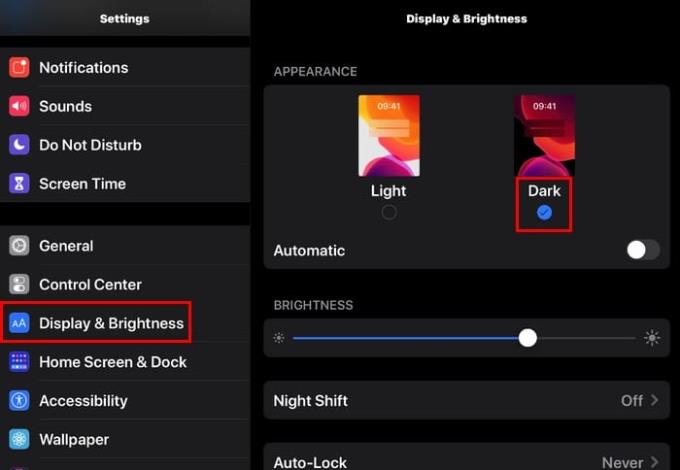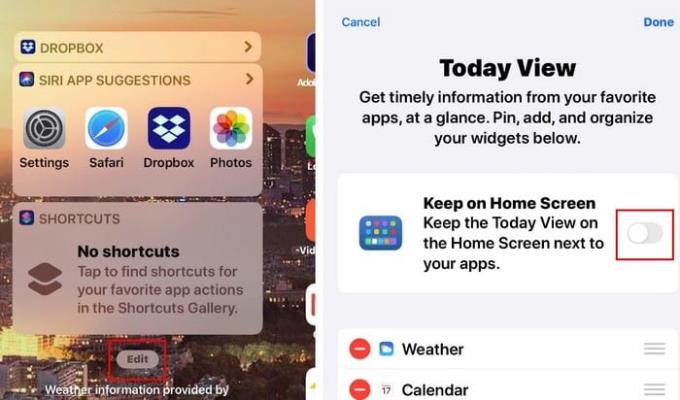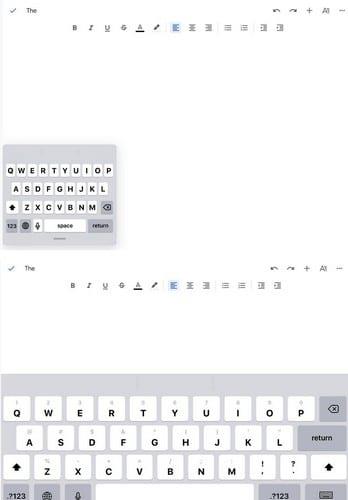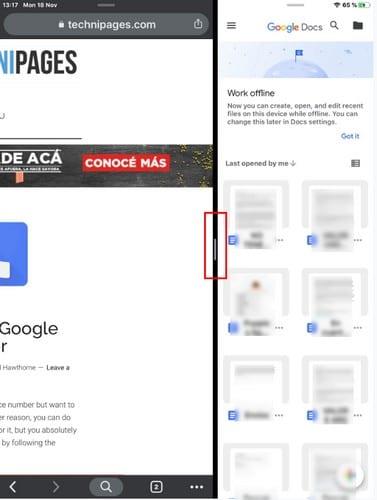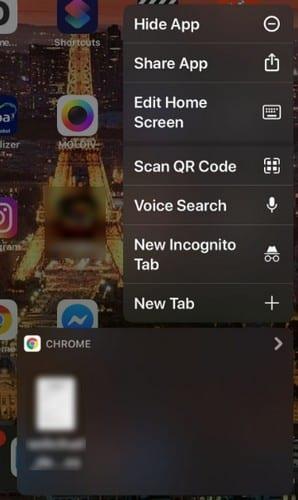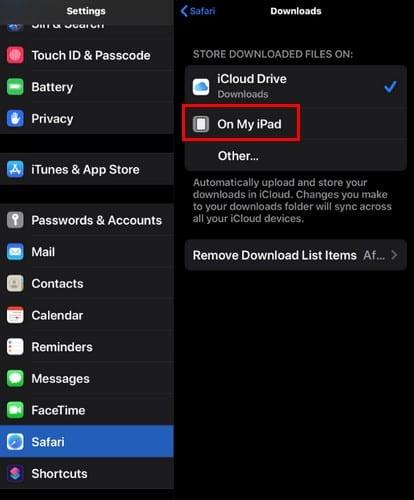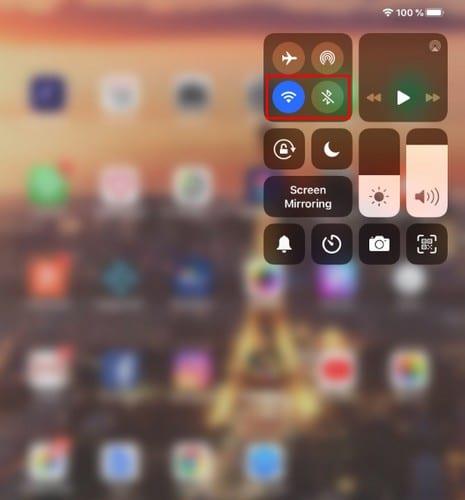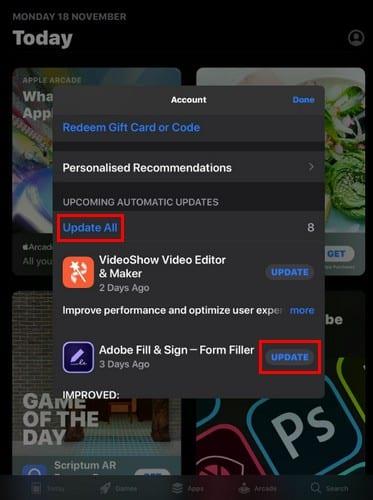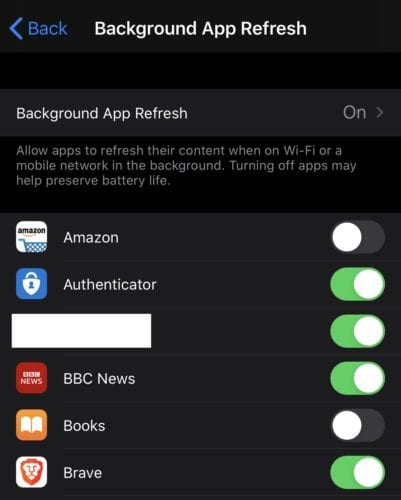Το iPadOS είναι το λειτουργικό σύστημα που τρέχει στο iPad σήμερα. Δεν έχει περάσει πολύς καιρός, οπότε μπορεί να μην είχατε χρόνο να δείτε όλα όσα έχει να προσφέρει αυτό το λειτουργικό σύστημα.
Το iPadOS προσφέρει πράγματα όπως υποστήριξη για εξωτερικές μονάδες δίσκου, βελτιωμένη λειτουργία πολλαπλών εργασιών, καλύτερη αρχική οθόνη και πολλά άλλα. Αλλά πού πηγαίνετε για να βρείτε όλες τις συμβουλές και τα κόλπα που έχει να προσφέρει; Αυτό θα μάθετε σε αυτό το σεμινάριο.
Πώς να ενεργοποιήσετε τη σκοτεινή λειτουργία iPadOS
Υπάρχει μια νέα και χρήσιμη σκοτεινή λειτουργία που μπορείτε εύκολα να την ενεργοποιήσετε. Για να το ενεργοποιήσετε, μεταβείτε στο:
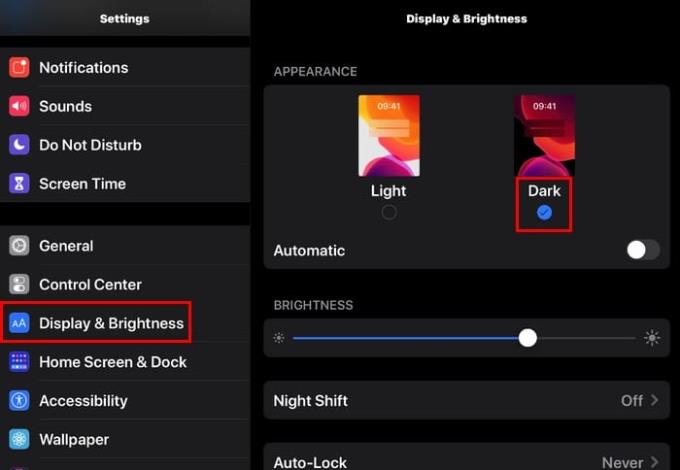
- Ρυθμίσεις
- Οθόνη και Φωτεινότητα
- Επιλέξτε μεταξύ σκοτεινής και φωτεινής λειτουργίας
Υπάρχει μια αυτόματη επιλογή ακριβώς κάτω από την επιλογή φωτεινής και σκοτεινής λειτουργίας. Αυτό που κάνει αυτή η επιλογή είναι ότι όταν είναι ημέρα, το θέμα θα είναι πάντα ανοιχτό. Όταν είναι νύχτα, το θέμα θα αλλάξει αυτόματα σε σκοτεινή λειτουργία.
Για να διατηρήσετε μόνιμα ενεργοποιημένη τη σκοτεινή λειτουργία, βεβαιωθείτε ότι η αυτόματη επιλογή είναι απενεργοποιημένη.
Πώς να προσθέσετε ένα γραφικό στοιχείο στην αρχική οθόνη του iPadOS
Τα γραφικά στοιχεία και τα εικονίδια εφαρμογών μπορούν πλέον να ζουν με ηρεμία. Για να προσθέσετε μόνιμα ένα γραφικό στοιχείο στην αρχική οθόνη, σύρετε προς τα δεξιά από το αριστερό άκρο της οθόνης για να εμφανιστούν τα γραφικά στοιχεία και σύρετε το δάχτυλό σας μέχρι τέρμα προς τα κάτω στην Προβολή Σήμερα.
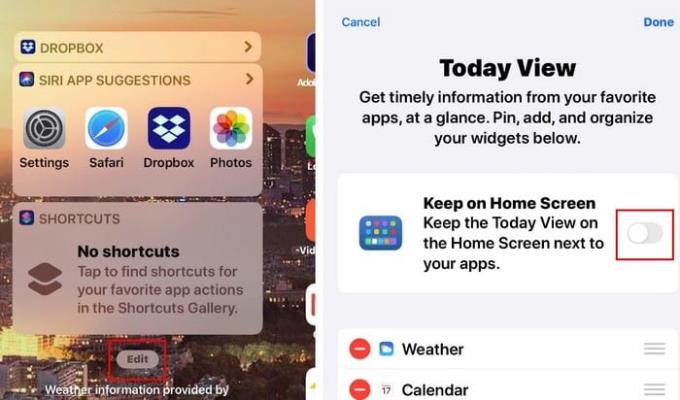
Πατήστε στην επιλογή Επεξεργασία και κάντε εναλλαγή στην επιλογή που λέει Διατήρηση στην αρχική οθόνη.
Πώς να ενεργοποιήσετε το πλωτό πληκτρολόγιο
Όταν χρησιμοποιείτε το iPad σας σε οριζόντια λειτουργία, η πληκτρολόγηση μπορεί να γίνει λίγο δύσκολη όταν πληκτρολογείτε με το ένα χέρι. Αυτό μπορεί εύκολα να διορθωθεί με συρρίκνωση του πληκτρολογίου. Απλώς τσιμπήστε το πληκτρολόγιο, μετακινώντας τα δάχτυλά σας με μια κίνηση προς τα έξω.
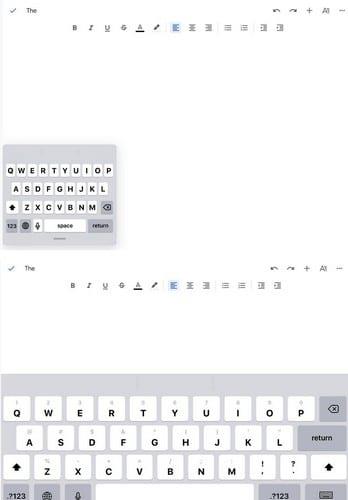
Για να επαναφέρετε το πληκτρολόγιο σε πλήρες μέγεθος, τοποθετήστε τα δάχτυλά σας μαζί στο πληκτρολόγιο και απλώστε τα. Βεβαιωθείτε ότι αυτό γίνεται γρήγορα για να λειτουργήσει.
Γρήγοροι τρόποι αντιγραφής, αναίρεσης και επανάληψης επικόλλησης
Για να αντιγράψετε στο iPadOS, το μόνο που έχετε να κάνετε είναι να αγγίξετε τη λέξη που θέλετε να αντιγράψετε για να την επιλέξετε και να κάνετε ένα τσίμπημα με τρεις εύρεσης με τρόπο προς τα έξω. Για να επικολλήσετε το κείμενο, θα χρειαστεί να κάνετε ξανά την κίνηση με τα τρία δάχτυλα, αλλά αυτή τη φορά απλώνοντας τα δάχτυλά σας (μέσα προς τα έξω).
Πώς να χρησιμοποιήσετε διαφορετικές εφαρμογές δίπλα δίπλα
Όταν αγοράζετε ένα νέο τηλέφωνο, προφανώς θέλετε να συγκρίνετε τις προδιαγραφές μεταξύ των δύο κορυφαίων επιλογών σας. Η σύγκριση προδιαγραφών μπορεί να γίνει λίγο μπερδεμένη όταν πρέπει πάντα να αλλάζετε από τη μια καρτέλα στην άλλη.
Για να έχετε δύο διαφορετικά παράθυρα εφαρμογών στην οθόνη σας, ανοίξτε μία από τις εφαρμογές. Για παράδειγμα, ας υποθέσουμε ότι θέλετε να ανοίξουν το Chrome και τα Έγγραφα Google. Πρώτα, ανοίξτε το Chrome και, στη συνέχεια, σύρετε αργά προς τα πάνω από το κάτω μέρος της οθόνης σας και πατήστε παρατεταμένα το εικονίδιο των Εγγράφων Google και σύρετέ το προς τα δεξιά ή προς τα αριστερά. Οι σελίδες πρέπει να προσαρμόζονται όπως στην παρακάτω εικόνα.
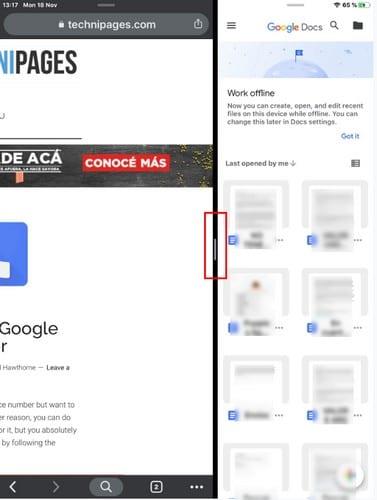
Θα δείτε επίσης ένα διαχωριστικό μεταξύ των δύο παραθύρων. Για να κάνετε τη μία πλευρά πιο εμφανή από την άλλη, απλώς αγγίξτε αυτό το διαχωριστικό και αγαπήστε το δεξιά ή αριστερά. Μπορείτε επίσης να κάνετε τις εφαρμογές να αλλάζουν πλευρές.
Εάν θέλετε το Chrome να είναι δεξιά αντί για αριστερά, σύρετε προς τα αριστερά ή προς τα δεξιά στο επάνω μέρος του παραθύρου και τα παράθυρα θα αλλάξουν αυτόματα.
Για να δείτε όλες τις εφαρμογές μαζί, σύρετε το δάχτυλό σας προς τα πάνω από το κάτω μέρος της οθόνης σας προς τα επάνω μέχρι να δείτε όλες τις εφαρμογές που έχετε ανοιχτές.
Προβολή μενού εφαρμογών με ένα άγγιγμα
Για να δείτε τις επιλογές της εφαρμογής, πατήστε παρατεταμένα την εφαρμογή και θα εμφανιστεί το μενού με διάφορες εφαρμογές από τις οποίες μπορείτε να επιλέξετε.
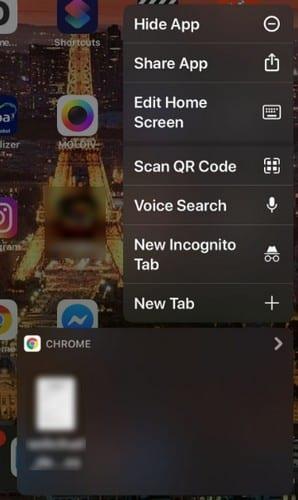
Πώς να αλλάξετε τη διαδρομή λήψης στο iPadOS
Η αλλαγή της διαδρομής λήψης στο iPad σας είναι γρήγορη. Παω σε:
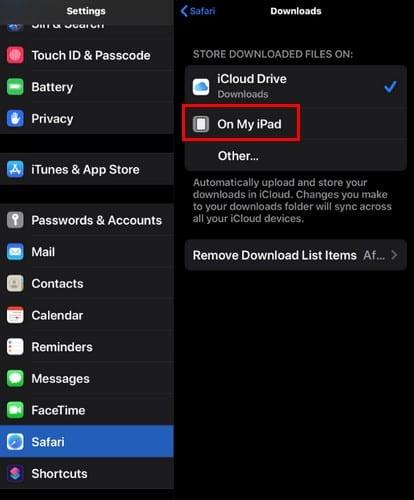
Ρυθμίσεις
Σαφάρι
Λήψεις
Στο iPad μου
Ενεργοποιήστε το WiFi και το Bluetooth από το Κέντρο Ελέγχου
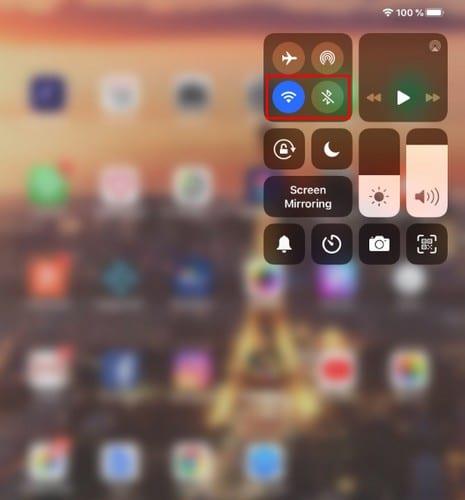
Η ενεργοποίηση Bluetooth και WiFi είναι πιο εύκολη από ποτέ. Σύρετε προς τα κάτω από την επάνω δεξιά γωνία του iPad σας για να αποκαλύψετε το Κέντρο Ελέγχου. Τα εικονίδια WiFi και Bluetooth θα βρίσκονται δίπλα-δίπλα.
Τρόπος πρόσβασης στην ενότητα Νέα ενημέρωση στο App Store
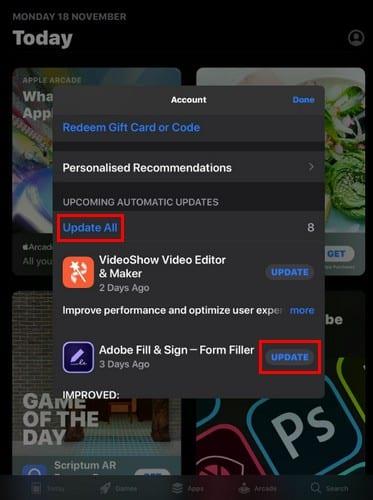
Τα πράγματα έχουν αλλάξει όσον αφορά την ενημέρωση εφαρμογών στο iPadOS. Όταν ανοίγετε το κατάστημα εφαρμογών, δεν θα βρείτε την ενότητα "Ενημερώσεις" εκεί που ήταν. Για να ενημερώσετε τις εφαρμογές σας, πρέπει:
Πατήστε στο εικονίδιο του προφίλ σας
Σύρετε προς τα κάτω στις Προσεχείς Αυτόματες ενημερώσεις
Επιλέξτε να ενημερώσετε όλες ή συγκεκριμένες εφαρμογές
Θα έχετε την επιλογή είτε να ενημερώσετε όλες τις ενημερώσεις σας. Ή συγκεκριμένες εφαρμογές πατώντας στο κουμπί ενημερώσεις στα δεξιά κάθε εφαρμογής.
συμπέρασμα
Το iPadOS έχει στόχο να κάνει την εμπειρία σας καλύτερη από πριν. Σίγουρα, πρέπει να συνηθίσεις τα πράγματα να μην είναι εκεί που ήταν, αλλά θα το συνηθίσεις σε ελάχιστο χρόνο. Για ποιο χαρακτηριστικό σας ευχαριστεί περισσότερο; Ενημερώστε με στα σχόλια παρακάτω.